txt格式的文件怎么导入到Excel中?
相信很多小伙伴在日常办公中都会遇到txt格式的文件,如果我们想要将其导入到Excel中该怎么做呢?方法很简单,下面小编就来为大家介绍。
具体如下:
1. 首先,新建一个txt格式的文件并打开,在其中输入相应内容。


2. 打开电脑上的“Excel”,进入后,点击页面上端的“文件”,在弹出菜单中依次点击“打开”-“浏览”。
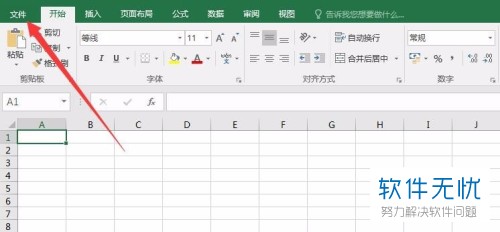

3. 接着,将打开文件类型设置为“所有文件”,然后再找到我们刚刚新建的txt文件,再点击“确定”。
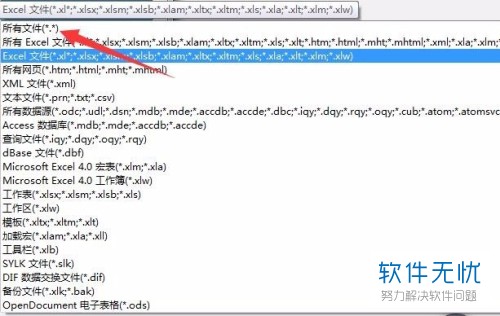
4. 打开下图所示窗口后,选中“分隔符号”选项,然后再点击“下一步”。
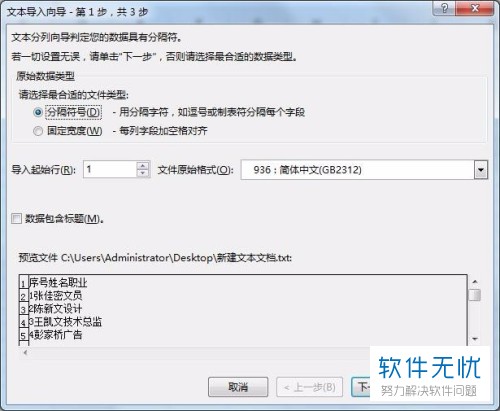
5. 出现下图所示界面后,选中“常规”选项,然后再点击“确定”。

6. 之后文件就会被导入到Excel中,我们只需要将其另存为即可。
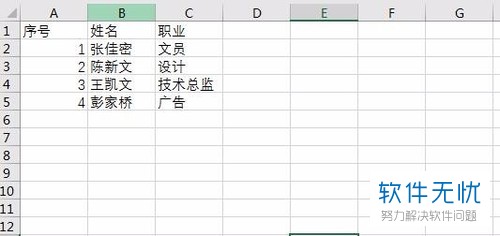
以上就是小编为大家介绍的将txt格式的文件导入到Excel中的方法,希望能帮到你~
分享:
相关推荐
- 【其他】 WPS表格切片器在哪里 04-29
- 【其他】 WPS表格切换窗口快捷键 04-29
- 【其他】 WPS表格求乘积函数 04-29
- 【其他】 WPS表格去重复重复留唯一 04-29
- 【其他】 WPS表格求平均值怎么弄 04-29
- 【其他】 WPS表格怎么把一个单元格分成两个单元格 04-29
- 【其他】 WPS表格虚线怎么取消 04-29
- 【其他】 WPS表格斜线一分为二 04-29
- 【其他】 WPS表格文字超出表格 04-29
- 【其他】 WPS表格分两页断开怎么办 04-29
本周热门
-
iphone序列号查询官方入口在哪里 2024/04/11
-
oppo云服务平台登录入口 2020/05/18
-
输入手机号一键查询快递入口网址大全 2024/04/11
-
mbti官网免费版2024入口 2024/04/11
-
outlook邮箱怎么改密码 2024/01/02
-
光信号灯不亮是怎么回事 2024/04/15
-
苹果官网序列号查询入口 2023/03/04
-
计算器上各个键的名称及功能介绍大全 2023/02/21
本月热门
-
iphone序列号查询官方入口在哪里 2024/04/11
-
输入手机号一键查询快递入口网址大全 2024/04/11
-
oppo云服务平台登录入口 2020/05/18
-
mbti官网免费版2024入口 2024/04/11
-
outlook邮箱怎么改密码 2024/01/02
-
苹果官网序列号查询入口 2023/03/04
-
光信号灯不亮是怎么回事 2024/04/15
-
fishbowl鱼缸测试网址 2024/04/15
-
计算器上各个键的名称及功能介绍大全 2023/02/21
-
正负号±怎么打 2024/01/08











